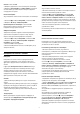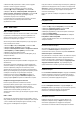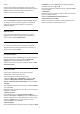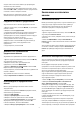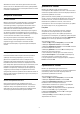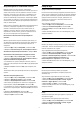operation manual
канали и натиснете OK.
3. Изберете държавата, в която инсталирате телевизора.
4. Изберете Антена (DVB-T) или Кабел (DVB-C). Търсенето
на канал може да отнеме няколко минути. Следвайте
инструкциите на екрана.
Пълно инсталиране
За да извършите наново пълно инсталиране на телевизора
. . .
1. Натиснете
и изберете Настройка, и натиснете OK.
2. Изберете ТВ настр. > Общи настройки >
Преинсталиране на телевизора и натиснете OK.
Инсталирането може да отнеме няколко минути.
Следвайте инструкциите на екрана.
Фабрични настройки
"Фабрични настройки" задава на телевизора обратно
оригиналните настройки за картина и звук. За да се
върнете към оригиналните фабрични настройки . . .
1. Натиснете
и изберете Настройка, и натиснете OK.
2. Изберете ТВ настр. > Общи настройки > Фабрични
настройки и натиснете OK.
3. Натиснете OK за потвърждение.
4. Натиснете
(няколко пъти ако е необходимо), за да
затворите менюто.
Копиране на списък с канали
Въведение
Копирането на списък с канали е предназначено за
търговци и потребители с опит. В някои страни тази
функция се предлага само за копирането на сателитни
канали.
С функцията Копиране на списък с канали можете да
копирате инсталираните в телевизора канали на друг
телевизор Philips от същата гама. Тя ви спестява
отнемащото време търсене на каналите, като качва
предварително зададен списък с канали. Използвайте USB
флаш устройство с капацитет поне 1 GB.
Условия
- Двата телевизора трябва да са от една и съща гама по
година.
- Двата телевизора трябва да имат един и същ тип хардуер.
Проверете типа хардуер на табелката с данни на гърба на
телевизора. Обикновено се обозначава с Q . . . LA
- Двата телевизора трябва да имат съвместими версии на
софтуера.
Текуща версия
Може да проверите текущата версия на софтуера на
телевизора чрез Информация за текущия софтуер в
>
Настройка > Софтуерни настройки.
Копиране на списък с канали
За да копирате списък с канали...
1. Включете телевизора, на който е инсталиран списъкът с
канали. Включете USB устройство с памет.
2. Натиснете
и изберете Настройка, и натиснете OK.
3. Изберете ТВ настр. > Общи настройки > Копиране на
списък с канали > Копиране на USB и натиснете OK. За да
копирате списъка с канали от този телевизор, от вас може
да бъде поискано да въведете кода за заключване за деца,
който сте въвели по време на инсталирането.
4. Когато копирането приключи, изключете USB
устройството с памет.
Сега можете да качите копирания списък с канали на друг
телевизор Philips.
Качване на списъка с канали
Качване на копие на списък с канали
В зависимост от това, дали вашият телевизор е вече
инсталиран или не, трябва да използвате различен начин
за качване на списък с канали.
На телевизор, който още не е инсталиран
1. Включете щепсела в контакта, за да започне
инсталирането, и изберете езика и държавата. Можете да
прескочите търсенето на канали. Завършете
инсталирането.
2. Включете USB устройството с памет, което съдържа
списъка с канали от другия телевизор.
3. За да започнете качването на списъка с канали,
натиснете
и изберете Настройка, и натиснете OK.
4. Изберете ТВ настр. > Общи настройки > Копиране на
списък с канали > Копиране в телевизора и натиснете OK.
От вас може да бъде поискано да въведете кода за
заключване за деца в този телевизор.
5. Телевизорът ще ви уведоми дали списъкът с канали е
копиран успешно в телевизора. Изключете USB
устройството с памет.
На вече инсталиран телевизор
1. Проверете настройката за държава на телевизора. (За да
проверите тази настройка, натиснете
, изберете Настройка и натиснете OK. Изберете Търсене на
канали > Преинсталиране на канали и натиснете OK.
Натиснете
и после Отказ, за да излезете от "Търсене на
канали".)
Ако държавата е зададена правилно, продължете със
стъпка 2.
Ако държавата не е зададена правилно, трябва да
започнете преинсталиране. За да започнете
преинсталирането, натиснете
, изберете Настройка и
натиснете OK. Изберете ТВ настр. > Общи настройки >
Преинсталиране на телевизора > OK. Изберете
правилната държава и пропуснете търсенето на канали.
Завършете инсталирането. Когато сте готови, продължете
със стъпка 2.
22